ここ数年、ビデオ会議アプリは職場での定番となっています。 Microsoft Teams は主要なアプリの 1 つであり、さまざまな機能を備えた無料版と有料版の両方を提供しています。
Teams の使用を検討している場合、有料サブスクリプションに価値があるかどうか疑問に思うかもしれません。この記事では、Microsoft Teams の無料版と有料版の違いについて説明します。
Microsoft Teams の無料版と有料版
マイクロソフトチーム の有料版の恩恵を受けるかどうかは、アプリの使用目的によって異なります。ユーザー。読み続けて、Microsoft Teams の無料バージョンと有料バージョンが提供する機能の内訳を確認してください。
ビデオ通話
Microsoft Teams の主な機能はビデオ通話です。この機能は Teams のすべてのバージョンで利用でき、すべてのプランには 画面共有 、カスタマイズされた背景、ノイズ抑制、Togetter モード機能が含まれています。どのプランに参加していても、会議をスケジュールすることもできます。
無料アカウントの場合は、最大 100 人の参加者が参加する会議を主催できますが、有料プランの場合は 1 つの会議に最大 300 人の参加者が参加できます。無料ユーザーも有料ユーザーも同様に 1 対 1 の会議を最大 30 時間開催できますが、無料プランでのグループ会議は 60 分に制限されています。

無料プランまたは Microsoft Teams Essentials プランのユーザーは英語でのみライブ キャプションを利用できますが、Microsoft 265 Business Basic または Business Standard プランのユーザーは 30 以上の異なる言語でライブ キャプションを利用できます。また、会議の録画を作成したり、会議のトランスクリプトを受信したり、会議内にブレイクアウト ルームを作成したりすることもできます。
登録ページ、メール確認、レポートなどの機能を備えたウェビナーを主催したい場合は、Microsoft 365 Business Standard アカウントが必要です。
チャット
Microsoft Teams のインスタント メッセージング チャット機能を使用すると、プロフェッショナルでありながらリラックスしたプラットフォームで他のユーザーと簡単にコミュニケーションできます。グループを作成したり、個別にメッセージを送信したりできます。この機能はすべてのプラン タイプで利用できますが、無料ユーザーは最大 100 ユーザーのチャット グループに制限されますが、有料ユーザーは最大 300 人のチャット グループを作成できます。
無料の Microsoft Teams Essentials ユーザーは、チャットでの添付ファイルはユーザーあたり 2 GB に制限されていますが、Microsoft 365 Business ユーザーはユーザーあたり最大 1 TB のファイルを添付できます。.
Microsoft 365 Business ユーザーには、Teams アカウントを持たない個人と Teams チャットを使用できるゲスト アクセス機能もあります。
コラボレーション
Microsoft Teams の優れた点の 1 つは、ユーザー向けの共同プラットフォームを作成できることです。 Microsoft Teams にはコラボレーションを支援する機能が複数あります。すべてのユーザーは、Android および iOS デバイスで利用できる Office モバイル アプリでリアルタイムのコラボレーションを体験できます。

さらに、Microsoft Teams の有料ユーザーも無料ユーザーも同様に仕事用アカウントと個人用アカウント間でチャットできますが、プランによっては他の機能が制限される場合もあります。
ユーザー間の共同注釈を可能にする仮想ホワイトボードである Microsoft Whiteboard は、Microsoft Teams Essentials、Microsoft 365 Business Basic、および Business Standard アカウントを持つユーザーの場合、Teams と統合できます。 Microsoft Teams Essentials および Microsoft 365 Business Standard ユーザーがこの機能を利用するには、Azure Active Directory ID が必要です。
アプリ
競合他社と比べた Microsoft Teams の主な利点は、他の Microsoft Office 365 アプリや Microsoft 365 サービスとの統合です。
すべての Teams メンバーシップで、Microsoft Word、Excel、PowerPoint の Web バージョンにアクセスできます。 Teams ユーザーは、一定量の個人用ファイル ストレージと Microsoft OneDrive 経由の共有も利用できます。
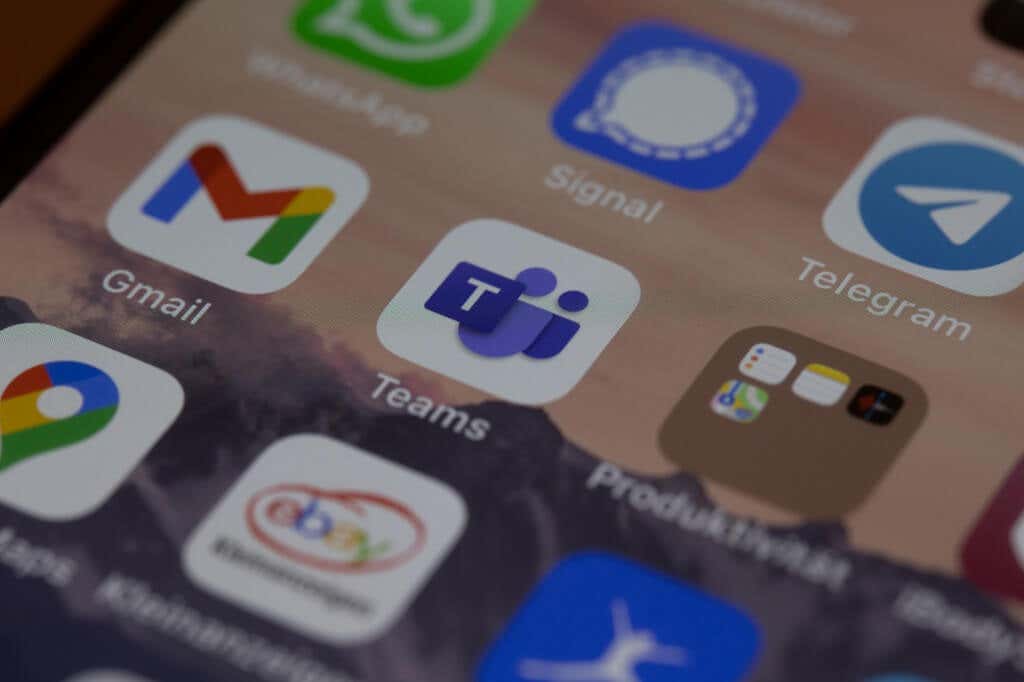
ただし、ストレージの量はプランによって大きく異なります。無料ユーザーは 5 GB の OneDrive クラウド ストレージを利用でき、Microsoft Teams Essentials は 10 GB、Microsoft 365 Business ユーザーは 1 TB を利用できます。
Microsoft 365 Business ユーザーは、Sharepoint Online、Yammer、Planner、Stream など、250 以上の追加 統合された Office アプリ にアクセスできます。これらのユーザーは Microsoft Bookings にアクセスできるため、顧客は予定のスケジュールと管理を簡単に行うことができます。
Microsoft 365 Business Standard ユーザーには、Microsoft Outlook、Word、Excel、Powerpoint、Access、Publisher のデスクトップ バージョンにアクセスできるという追加の利点もあります。
セキュリティ
Microsoft Teams のすべてのバージョンでは保存時および転送時のデータ暗号化が行われていますが、Microsoft 365 Business ユーザーは、無料版または Microsoft Essentials を使用しているユーザーよりも多くのセキュリティ機能にアクセスできます。.
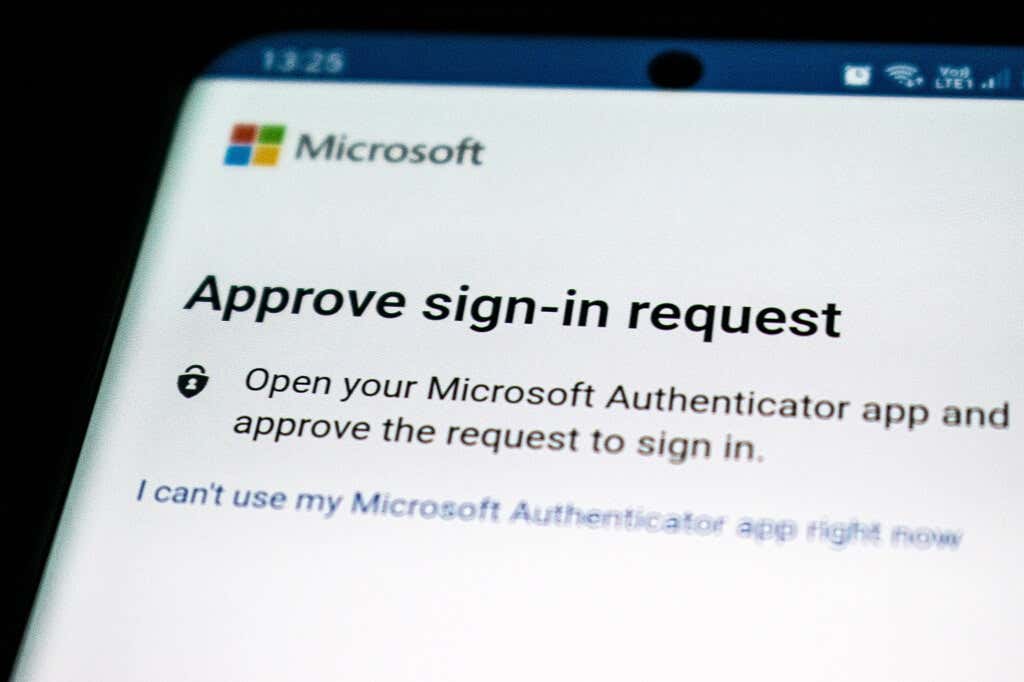
Microsoft 365 Business ユーザーがアクセスできる追加のセキュリティ機能には、すべての Microsoft 365 アプリとサービスへのシングル サインオン、強制的な多要素認証、高度な監査とレポートが含まれます。
管理とサポート
管理とサポートに関して言えば、Microsoft Teams の無料版はやや不足しています。
ただし、Microsoft Teams のすべての有料バージョンでは、24 時間年中無休の電話および Web サポートにアクセスでき、Microsoft 365 ビジネス パッケージには、使用状況レポートや分析などの追加サポート サービスや、財政的に裏付けられた 99.9% の稼働時間保証も含まれています。 p>
Microsoft 365 Business ユーザーは、より多くの管理機能にもアクセスできます。これらのユーザーは、ユーザー設定とポリシーを構成し、ユーザーと Microsoft 365 アプリを管理するための管理ツールを入手できます。
価格
Microsoft Teams の無料版にはコミットメントはありません。サインアップは簡単で、一定時間が経過した後にアップグレードする必要はありません。
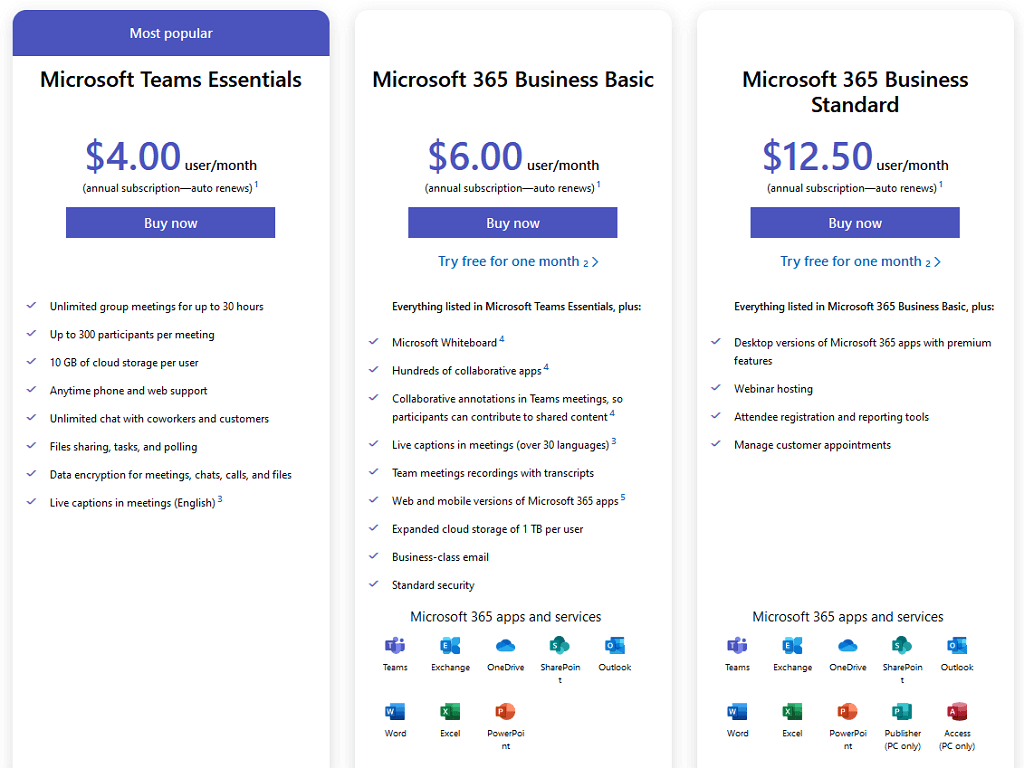
Microsoft Teams Premium サブスクリプションは年間契約であり、ユーザーごとに請求されます。現在、Microsoft Teams Essentials はユーザーあたり月額 4.00 ドル (年間 48 ドル)、Microsoft 365 Business Basic はユーザーあたり月額 6.00 ドル (年間 72 ドル)、Microsoft 365 Business Standard はユーザーあたり月額 12.50 ドル (年間 150 ドル) です。
ビジネス パッケージは高価ですが、より多くのものが含まれています。 Business Standard サブスクリプションの Teams アプリに他の Microsoft Office デスクトップ アプリが含まれることは、Microsoft Office を定期的に使用する予定がある人にとっては、価格を跳ね上げる価値があることは確かです。
Microsoft Teams が選択する予定のもの
結局のところ、どのプランを選択するかは、完全に個人のニーズによって決まります。 Business Standard サブスクリプションは一見すると最高のパッケージですが、追加機能は実際に使用して初めて価値があります。
個人で使用する場合は、通常、Teams の無料版で十分です。おそらく、大規模な会議グループ、長時間の会議、または有料バージョンのチームが提供するコラボレーション ツールは必要ありません。中小企業は、小規模なビジネスをオンラインで行うことを想定している場合、おそらく Microsoft Teams Essentials サブスクリプションを利用するでしょう。.
チーム メンバーが多く、かなりの量のビジネスをオンラインで行うと考えられる企業は、特にリモート ワーカーが多い場合は、少なくとも Business Basic サブスクリプションが必要になる可能性があります。
Business Standard サブスクリプションに飛びつくかどうかは、Teams でウェビナーを主催する予定があるか、従業員だけでなく顧客との多くの会議を開催する予定があるかによって決まります。そうであれば、予約ツールとウェビナー ツールを備えた Business Standard がおそらく最適です。
無償にするか否か
これで、Microsoft Teams の無料版がニーズに合うかどうかを判断するために知っておくべきことはすべてわかりました。まだ不安な方は、まずは無料版をしばらく試してみてはいかがでしょうか?コミットメントや無料試用期間はないため、アップグレードが必要だと判断するまで無料アプリを使用できます。
.